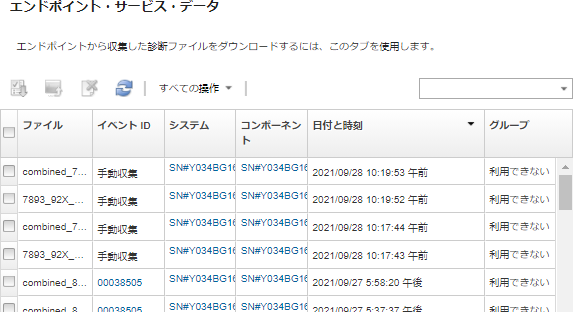デバイスのサービス・データの収集とダウンロード
管理対象デバイスに問題が発生し、解決にサービス・プロバイダーのサポートが必要な場合、Lenovo XClarity Administrator Web インターフェースを使用し、そのデバイスのサービス・データ (サービス情報、インベントリー、デバッグログなど) を手動で収集し、問題の原因の特定に役立てることができます。サービス・データは、tar.gz 形式のサービス・ファイルとして保存されます。サービス・ファイルをダウンロードしたり、優先サービス・プロバイダーに送信したりすることができます。
このタスクについて
一度に最大 20 個のサービス・データ収集プロセスを実行できます。
- サービス・ファイル。(.zip) このファイルには、サービス情報とインベントリーが簡単に読み取り可能な形式で含まれています。
- デバッグ・ファイル。(.tzz) このファイルには、Lenovo サポートで使用するためのすべてのサービス情報、インベントリー、およびデバッグ・ログが含まれています。
他のデバイスの場合、XClarity Administrator はリポジトリーの単一のサービス・ファイルにサービス・データファイル (サービス情報、インベントリー、デバッグ・ログなど) を保存します。
管理対象デバイスが、コール・ホーム をトリガーするサービス可能なイベントを生成すると (XClarity Administratorオンライン・ドキュメントの 自動的にサポートに通知されるハードウェア・イベント)、XClarity Administrator はそのデバイスのサービス・データを自動的に収集します。サービス・フォワーダーが構成され有効になっている場合、XClarity Administrator によってサービス・ファイルが指定されたサービス・プロバイダー (たとえば、コール・ホーム を使用する Lenovo サポート・センター または SFTP サイト) にも送信されます。サービス・プロバイダーが追加のデータを必要とする場合、以下で説明する手順を使用してそのデバイスまたは別のデバイスのサービス・データを再収集するように依頼されることがあります。
サービス・データ・リポジトリーが最大容量に到達すると、新しいファイルの領域を空けるため、最も古いファイル・セットが削除されます。
スタック・スイッチの場合、マスター・スイッチと、XClarity Administrator がアクセス可能な IP アドレスを持つスタンバイ・スイッチのサービス・データを収集してダウンロードできます。メンバー・スイッチや保護モードのスイッチのサービス・データは収集できません。
スタック・モードをサポートするがスタンドアロン・モードになっているスイッチのサービス・データは収集できません。
XClarity Administrator のサービス・データのダウンロードについては、Lenovo XClarity Administrator サービス・ファイルの収集とダウンロードを参照してください。
サービス・データを Lenovo サポート・センター に手動で送信する方法については、ハードウェアの問題に関するサービス要求をLenovo サポート・センターに送信しますを参照してください。
自動サービス・フォワーダーのセットアップについては、自動問題通知のセットアップを参照してください。
手順
特定の管理対象デバイスのサービス・データを収集してダウンロードするには、以下の手順を実行します。
終了後
サービス・ファイルを Lenovo サービス技術員に直接手動で送信します (XClarity Administrator オンライン・ドキュメントのLenovo サポートへのサービス・ファイルの転送)。
サービス・ファイルを Lenovo サポートに手動で送信し、サービス・チケットを開きます (XClarity Administrator オンライン・ドキュメントのハードウェアの問題に関するサービス要求をLenovo サポート・センターに送信しますを参照)。
ファイルを選択して「サービス・チケットに添付」をクリックすることで、サービス・ファイルを既存のサービス・チケットに付加し、Lenovo サポート・センターに送信します。次に、サービス・チケットを選択し、「関連付ける」をクリックします。
1 つ以上のファイルを選択して「選択済みサービス・ファイルのダウンロード」アイコン (
 ) をクリックすることで、サービス・ファイルをダウンロードします。複数のファイルが選択されている場合、ファイルはダウンロード前に 1 つの .tar.gz ファイルに圧縮されます。
) をクリックすることで、サービス・ファイルをダウンロードします。複数のファイルが選択されている場合、ファイルはダウンロード前に 1 つの .tar.gz ファイルに圧縮されます。- 不要になったサービス・ファイルは、ファイルを 1 つ以上選択して「選択済みサービス・ファイルの削除」アイコン (
 ) をクリックすることで削除します。
) をクリックすることで削除します。